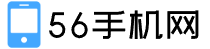具体的按键可能因型号而异,您可以在电脑启动时查看底部的指示信息或在联想官网查找详细信息。使用方向键选择所需的启动方式,并将其移动到首选位置。根据提示,选择引导设备,例如USB驱动器,并添加新的启动项。请注意,不同的联想笔记本型号可能略有不同的BIOS设置界面和选项命名。

在联想笔记本电脑中,您可以按照以下步骤在BIOS下设置启动选项:
1. 首先,重新启动您的联想笔记本电脑。
2. 在联想标志或开机时按下F2或Fn+F2键进入BIOS设置界面。具体的按键可能因型号而异,您可以在电脑启动时查看底部的指示信息或在联想官网查找详细信息。
3. 在BIOS设置界面中,使用方向键导航到“启动”或“Boot”选项,并按回车键进入。
4. 在启动选项中,您可以找到“启动方式”、“启动顺序”或类似的选项,具体的名称可能根据您的笔记本型号而异。
5. 在启动方式选项中,您可以选择通过内置硬盘、外置设备(例如USB)或光驱等启动。使用方向键选择所需的启动方式,并将其移动到首选位置。您可以按照BIOS界面上的提示进行操作。
6. 如果需要添加启动项(例如通过USB启动),您可以在启动选项中找到“添加新启动项”或类似的选项。根据提示,选择引导设备,例如USB驱动器,并添加新的启动项。
7. 一旦您完成所需的设置,可以按下F10键保存更改并退出BIOS设置界面。在提示保存配置时,选择“是”并按回车键,然后系统会重新启动。
请注意,不同的联想笔记本型号可能略有不同的BIOS设置界面和选项命名。如果以上步骤与您的笔记本电脑不匹配,请在联想官网上查找您型号的详细说明或参考用户手册。